
Кредит за слику: ГаудиЛаб/иСтоцк/ГеттиИмагес
Паинт за Виндовс 7 и 8 укључује основну алатку за постављање текста, али вам омогућава само да уређујете текст који сте управо поставили. У тренутку када затворите оквир за текст у Паинт-у, текст се спљошти и постаје део слике. За разлику од напреднијих уређивача фотографија, Паинт не подржава слојева, па да бисте уредили постојећи текст, мораћете да га избришете и поново откуцате. Када ставите текст и затворите оквир, постоји само један метод за уређивање текста у програму Паинт.
Поставите и уредите текстуалне оквире

Кредит за слику: Слика љубазношћу Мицрософта
Изаберите алатку „Текст“ и кликните да бисте поставили оквир за текст. Све док је оквир за текст отворен, можете слободно уређивати текст. Ако се питате како да промените боју текста у боји, поред куцања или брисања текста, користите подешавања на траци менија да бисте уредили форматирање текста, као што су фонт, величина и боја.
Видео дана
Како уредити текст у Паинт-у
Када затворите оквир за текст, не можете га поново отворити за уређивање. Исто важи и за текст који је део слике, као што је облачић у стрипу. Ваша најбоља опција у програму Паинт је да избришете нежељени текст и замените га.
Ако сте управо ставили текст и желите да поништите грешку, притисните "Цтрл" и "З" да бисте уклонили оквир са погрешним текстом. Када бришете текст на обојеној позадини, изаберите „Бирач боја“ (икона капаљке) и кликните десним тастером миша на боју позадине пре него што почнете.

Кредит за слику: Слика љубазношћу Мицрософта
Кликните на „Изабери“ да бисте изабрали алатку за избор. Да бисте лакше одабрали текст у малим просторима, отворите падајући мени „Изабери“ и изаберите „Избор слободног облика“.
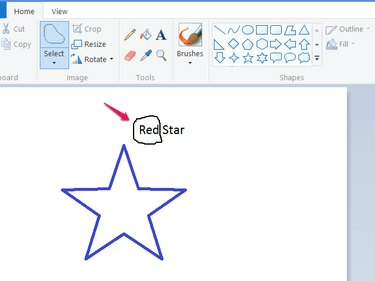
Кредит за слику: Слика љубазношћу Мицрософта
Превуците да бисте нацртали обрис око текста који желите да уклоните, а затим притисните „Дел“ да бисте избрисали текст.
Можете лакше радити у уским просторима тако што ћете зумирати помоћу клизача у доњем десном углу програма.

Кредит за слику: Слика љубазношћу Мицрософта
Изаберите алатку „Текст“ и кликните да бисте поставили нови оквир за текст. Напишите следећи текст и превуците оквир за текст за његову ивицу да бисте га прецизно позиционирали. Кликните изван оквира за текст да бисте завршили.
Ограничења методе
Овај метод добро функционише на једнобојним позадинама, али не и на шареним позадинама, као што је када се текст појављује на врху фотографије. Паинт нема алатку за клонирање, која помаже у поправљању слика након брисања текста. Да бисте изменили текст у таквом случају, биће вам потребан моћнији уређивач фотографија као што је нпр Пхотосхоп, ГИМП или Паинт. НЕТ.




